Sosiale nettverkssider & apper for direktemeldinger spiller en avgjørende rolle i livene våre. De gir oss et middel til å kommunisere med andre, holde kontakten med vennene våre og gjøre livet mer meningsfylt.
En slik rask vekst av sosiale medier har imidlertid også noen ulemper. Brukere har begynt å bruke automatiseringsverktøy for å øke engasjementet på innleggene sine & profiler. Når det gjelder Instagram, tillater ikke plattformen bots eller automatiseringsverktøy for å øke engasjementet eller antallet følgere, og det er ganske strengt for brukere som bruker slike apper.
Nylig skal mange Instagram-brukere ha fått en advarsel som lyder: «Vi har oppdaget automatisert atferd på kontoen din» mens de logger på. Denne advarselsmeldingen hindrer brukere i å logge på og betyr ganske enkelt at brukerkontoen har blitt begrenset eller deaktivert.
Hva betyr «automatisert atferd på kontoen din»?
Hvis du ser denne advarselen, betyr det ganske enkelt at Instagram har begrenset eller permanent deaktivert kontoen din på grunn av bruk av roboter eller automatiseringsverktøy.
Instagram tillater ikke bruk av automatiseringsverktøy, og favoriserer heller ikke tredjeparts tilgang til kontoen din som bryter vilkårene og amp; forhold.
Bruk av verktøy som autolikes, auto follow, etc, fører til at kontoer blir midlertidig begrenset eller permanent deaktivert. Så du må sørge for at ingen andre brukere eller verktøy har tilgang til kontoen din og at du følger vilkårene & betingelsene for Instagram.
Hvordan fikse «Mistenkt automatisk oppførsel» på Instagram?
Advarselen «Vi mistenker automatisert atferd på kontoen din» er direkte knyttet til tredjepartsverktøy som har tilgang til kontoen din. Så det første du må sørge for er at tredjepartsapper eller -tjenester får tilgang til Instagram-kontoen din.
Noen ganger, feil problemer & midlertidige feil utløser også advarselsmeldingen. Så du må utelukke slike problemer også. Her er de få beste tingene du kan gjøre for å løse «Mistenkt automatisert oppførsel» på Instagram.
1) Oppdater Instagram-appen
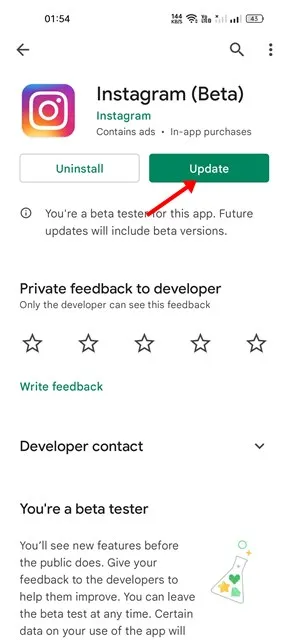
Noen ganger utløser utdaterte apper også feilmeldingen «Mistenkt automatisert oppførsel». Eldre versjoner av Instagram-appen hadde en feil som utløste slike advarsler.
Så du må gå til Google Play Store eller Apple App Store og oppdatere Instagram-kontoen din. Det er også en god sikkerhetspraksis å beholde Android & iOS-apper oppdatert.
Å holde apper oppdatert gir mange fordeler velkommen: du vil kunne nyte de nye funksjonene, utelukke feilene & feil, og appen vil ha bedre ytelse & stabilitet.
2) Fjern tilgang til tredjepartsapper
Tredjepartsapper kan koble til Instagram-kontoen din for å gi utvidede fordeler. Tredjepartsapper er imidlertid ofte hovedårsaken til advarselsmeldingen «Mistenkt automatisk atferd».
Hvis kontoen din er midlertidig begrenset, vil du kunne få tilgang til kontoen din igjen. Følg noen enkle trinn som er delt nedenfor for å fjerne tilgangen til tredjepartsapper.
1. Åpne Instagram-appen og trykk på profilbildet ditt nederst til høyre.
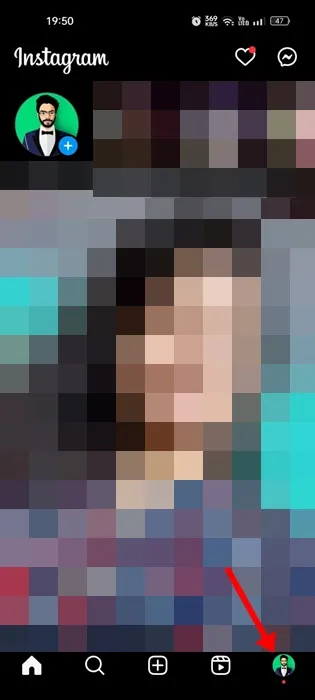
2. På profilskjermen trykker du på hamburgermenyen øverst til venstre.
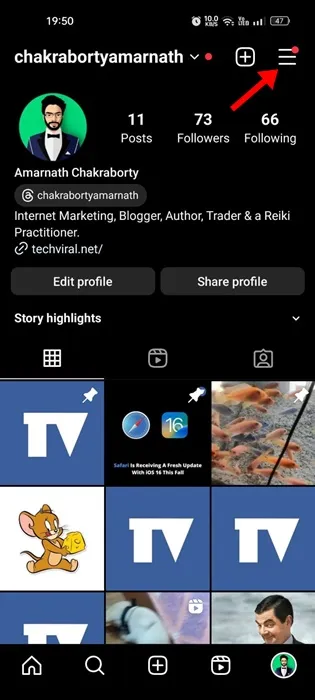
3. På menyen som vises, velg Innstillinger og personvern.
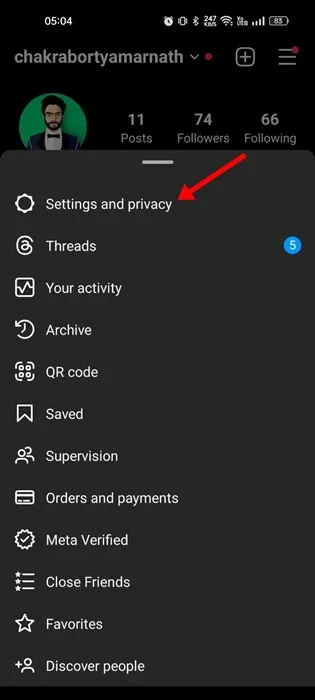
4. På Innstillinger og personvern trykker du på Nettstedtillatelse.
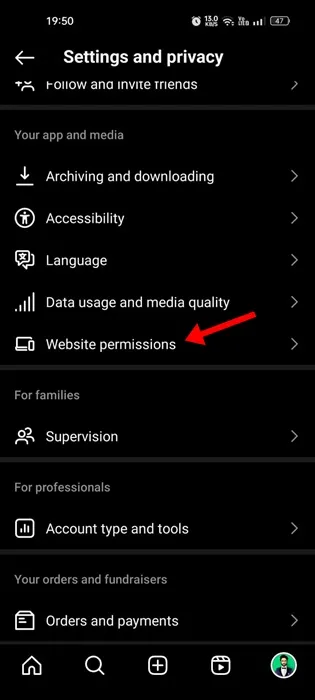
5. Deretter trykker du på Apper og nettsteder.
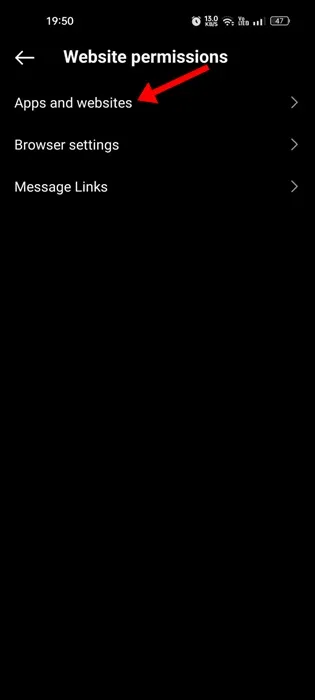
6. På appene og nettstedene, fjern og fjern koblingen til tredjepartsappene.
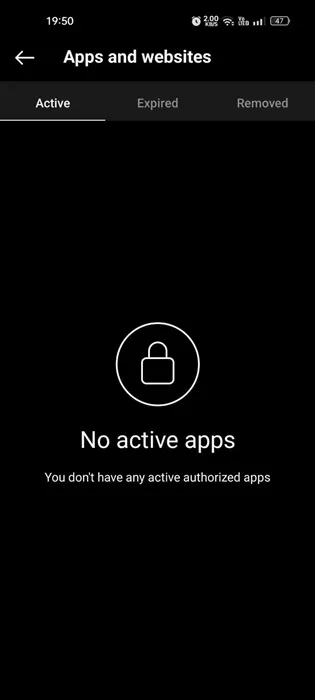
Det er det! Slik kan du fjerne tredjeparts app-tilgang til Instagram-kontoen din.
3) Unngå å bli falskt engasjement
Som vi alle vet favoriserer Instagram de som bruker automatiseringsverktøy eller roboter for å få falskt engasjement på innlegg. Når den oppdager slike hendelser, begrenser eller deaktiverer den kontoen midlertidig/permanent.
Så hvis du bruker en tredjepartsapp eller -tjeneste for å få falskt engasjement på kontoen din, må du slutte å bruke disse tjenestene. Det er alltid best å få engasjementer på en organisk måte.
Selv om du ikke bruker tredjepartsapper eller -tjenester for å få engasjement, kan du huske tjenestene eller nettstedene der du oppga Instagram-kontodetaljene. Så du må se etter grunnårsaken til advarselen & eliminere dem.
4) Begrens Instagram-aktivitetene dine
Hvis Instagram-kontoen din allerede er begrenset, må du begrense aktivitetene dine. Når du har fjernet de tilknyttede tredjepartsappene fra Instagram-kontoen din, må du også begrense aktivitetene dine.
Du må begrense aktivitetene dine på Instagram i et par dager. I noen dager bør du unngå å interagere med innlegg, sende følgeforespørselen eller sende direktemeldinger.
Dette vil gi kontoen din tid til å kjøle seg ned og hjelpe den å gjenopprette fra Instagrams botaktivitetsskanner. Så sørg for å begrense Instagram-aktivitetene dine i noen dager hvis kontoen din allerede er begrenset eller deaktivert.
5) Tving stopp Instagram-appen
Dette er ikke en passende løsning på «Mistenkt automatisert oppførsel» på Instagram, men det vil eliminere feilene som kan utløse slike advarsler.
Mange brukere har hevdet å løse advarselen ved å tvinge ned Instagram-appen. Så følg trinnene som er delt nedenfor for å tvinge Instagram til å stoppe.
1. Trykk lenge på Instagram-appikonet på startskjermen og velg Appinfo.
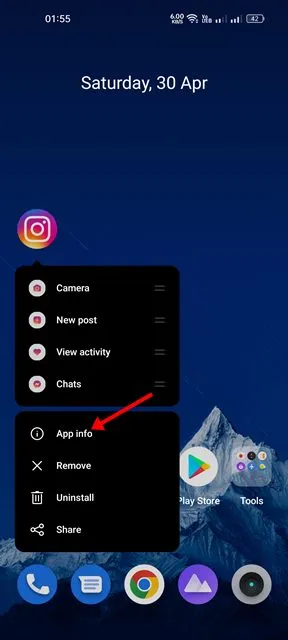
2. På App Info-skjermen trykker du på Tving stopp.
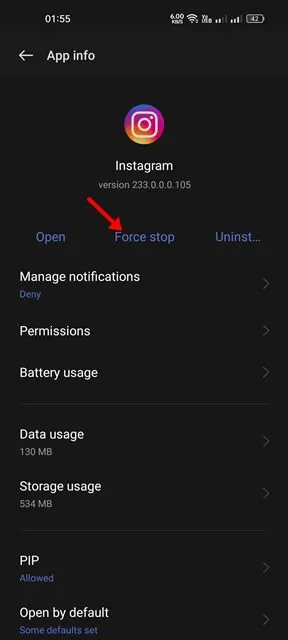
Det er det! Når tvungen stoppes, start Instagram-kontoen på nytt. Sjekk om advarselen fortsatt vises.
6) Endre passordet for Instagram-kontoen din
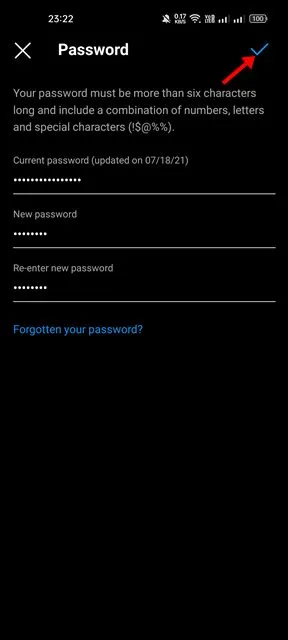
Å endre passord for nettkontoer med jevne mellomrom er en god sikkerhetspraksis, og du bør gjøre det til en vane.
Sjansen er stor for at Instagram-kontoen din er logget på en annen enhet du ikke husker. Under slike arrangementer hindrer Instagram tilgang til kontoen din eller begrenser den midlertidig.
Så det anbefales å følge guiden vår – Slik fjerner du tilkoblede enheter fra Instagram-kontoen for å fjerne alle uautoriserte enheter. Ellers kan du endre passordet for Instagram-kontoen din.
7) Kontakt Instagram Support
Hvis du fortsatt får feilmeldingen «Automatisert atferd» på Instagram, er det nest beste du kan gjøre å kontakte Instagram-støtteteamet.
Du må kontakte supportteamet og rapportere problemet. Slik kan du kontakte Instagram-støtte.
1. Åpne Instagram-appen og nå profilskjermen din. Deretter trykker du på hamburgermenyen øverst til høyre.
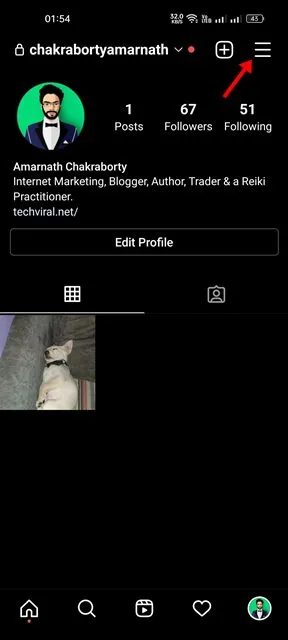
2. På menyen som vises, velg Innstillinger og personvern.
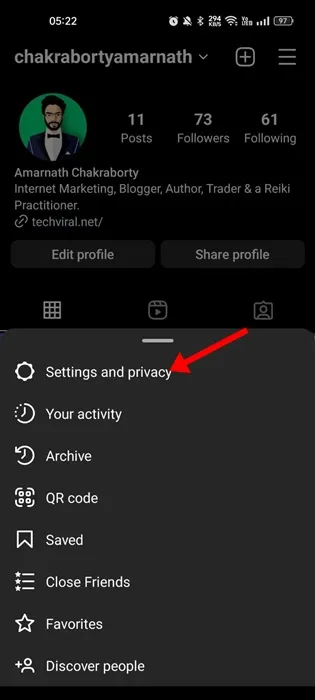
3. På Innstillinger og personvern trykker du på Hjelp.
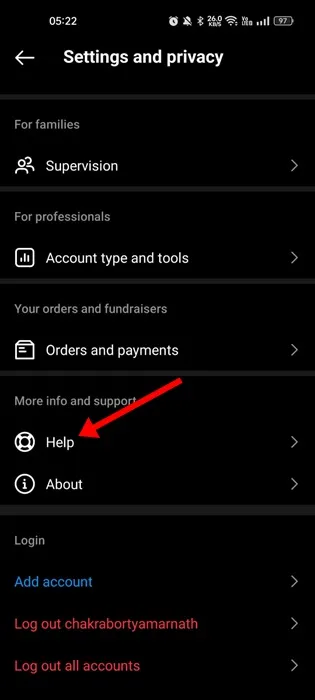
4. Trykk nå på Rapporter et problem & velg Rapporter problem uten å riste.
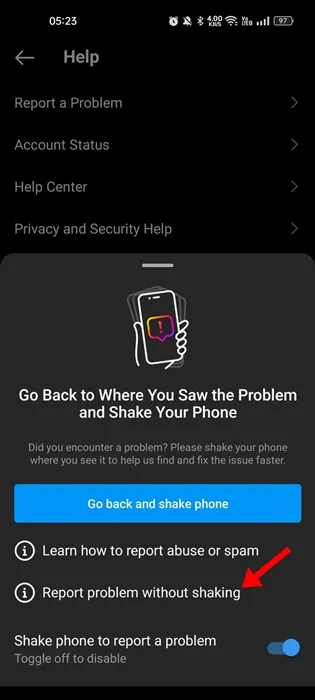
5. Forklar nå kort om problemet du står overfor, og trykk på Send-knappen.
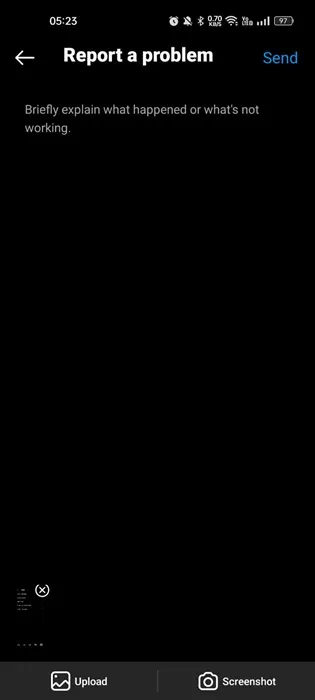
Det er det! Nå vil Instagrams støtteteam se på problemet ditt og utvikle passende løsninger. Du må holde styr på din registrerte e-postadresse.
Så denne veiledningen handler om hvordan du fikser advarselsmeldingen «Automatisert oppførsel» på Instagram. Gi oss beskjed hvis du trenger mer hjelp om dette emnet. Hvis du finner denne veiledningen nyttig, ikke glem å dele den med vennene dine.
Legg att eit svar